Όπως δείχνει η πρακτική, η ασυμφωνίαΗ καθορισμένη ημερομηνία και ώρα στα λειτουργικά συστήματα των Windows (και όχι μόνο στα XP) μπορεί να επηρεάσει σημαντικά την απόδοση του υπολογιστή και να προκαλέσει πολλά σφάλματα, για παράδειγμα, με ενημερώσεις, εγκατάσταση προϊόντων λογισμικού κ.λπ. Τώρα θα εξετάσουμε πώς να αλλάξουμε ημερομηνία στα Windows XP με πολλές απλούστερες μεθόδους. Μεταξύ άλλων, ας επικεντρωθούμε σε πρόσθετες ρυθμίσεις και προτεραιότητες.
Πώς να αλλάξετε την ημερομηνία στα Windows XP με τον απλούστερο τρόπο;
Στην πραγματικότητα, η ίδια η διαδικασία αλλαγής της ημερομηνίας και της ώρας σε υπολογιστές και φορητούς υπολογιστές που εκτελούν "λήξη" δεν είναι τόσο περίπλοκη.

Ο πρώτος και ευκολότερος τρόπος είναι να καλέσετετις αντίστοιχες ρυθμίσεις κάνοντας διπλό κλικ στο εικονίδιο ρολογιού στο δίσκο συστήματος, εκτός εάν, φυσικά, η οθόνη του απενεργοποιηθεί από τον χρήστη (από προεπιλογή, η υπηρεσία είναι σε ενεργή κατάσταση). Διαφορετικά, μπορείτε να έχετε πρόσβαση στις παραμέτρους μέσω του τυπικού Πίνακα Ελέγχου, όπου επιλέγεται η κατάλληλη ενότητα.

Ένα παράθυρο εμφανίζεται μπροστά από τον χρήστη με ένα πρότυπομια καρτέλα που εμφανίζει ημερολόγιο, αναλογικό και ψηφιακό ρολόι με τις τρέχουσες ρυθμίσεις. Πώς να αλλάξετε την ημερομηνία των Windows XP; Είναι πολύ απλό. Στα πεδία πάνω από το ημερολόγιο, απλώς επιλέξτε το έτος, τον μήνα και την ημέρα. Ο χρόνος προσαρμόζεται στο ηλεκτρονικό ρολόι επισημαίνοντας κάθε ένδειξη και εισάγοντας νέα δεδομένα.
Μετά από αυτό, μπορείτε επίσης να μεταβείτε στην καρτέλα επιλογήςζώνη ώρας και, στη συνέχεια, στην επόμενη καρτέλα ενεργοποιήστε ή απενεργοποιήστε το συγχρονισμό με την ώρα του Διαδικτύου. Γιατί είναι απαραίτητο; Ναι, έτσι ώστε το ρολόι συστήματος να είναι πάντα ακριβές. Είναι καλύτερο εάν η μόνιμη πρόσβαση στο Δίκτυο είναι ενεργοποιημένη στο τερματικό του υπολογιστή.
Πώς να αλλάξετε την ημερομηνία στα Windows XP 3F-class από τη γραμμή εντολών;
Υπάρχει ένας άλλος εξίσου αποτελεσματικός τρόπος γιααλλάξτε τις τρέχουσες ρυθμίσεις ημερομηνίας και ώρας. Για παράδειγμα, ας πάρουμε ένα σύστημα Windows XP με ένα τρίτο service pack της κατηγορίας 3F, το οποίο θεωρείται το ταχύτερο μεταξύ όλων των τροποποιήσεων, επειδή είναι εγκατεστημένο σε μόλις 3 λεπτά και 30 δευτερόλεπτα. Ωστόσο, τώρα δεν πρόκειται για αυτό.
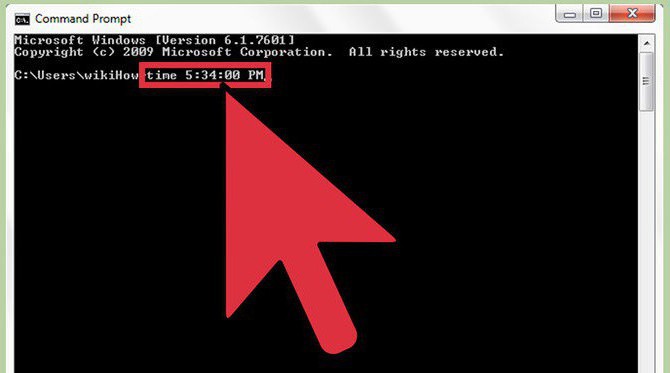
Πώς να αλλάξετε την ημερομηνία στα Windows XP αυτής της έκδοσης (και όχιμόνο) χρησιμοποιώντας εντολές; Στοιχειώδης! Πρώτον, από το μενού Εκτέλεση (Win + R) καλούμε τη γραμμή εντολών (cmd). Εδώ, για να ορίσετε την ημερομηνία, χρησιμοποιείται η τυπική εντολή DATE, μετά την οποία εισάγεται η ημερομηνία, χωρισμένη με κενό, στη μορφή "ημέρα-μήνας-έτος" (σημείωση, διαχωρισμένη με παύλα). Για να ρυθμίσετε την ώρα, χρησιμοποιείται μια παρόμοια εντολή TIME, ακολουθούμενη από την καταχώριση του χρόνου σε μορφή ωρών-λεπτών-δευτερολέπτων.
Προτεραιότητα BIOS
Τώρα έρχεται το πιο σημαντικό πράγμα!Το γεγονός είναι ότι η αλλαγή της ημερομηνίας σε ένα ήδη τρέχον σύστημα δεν λειτουργεί πάντα ή σας επιτρέπει να διορθώσετε ορισμένα σημαντικά σφάλματα. Επομένως, ανεξάρτητα από το εγκατεστημένο "λειτουργικό σύστημα", αυτές οι ρυθμίσεις γίνονται καλύτερα στο BIOS.

Κατά την εισαγωγή των ρυθμίσεων BIOS στην κύρια καρτέλαυπάρχει μια ειδική συμβολοσειρά για τον καθορισμό της ημερομηνίας και της ώρας του συστήματος. Μπορεί να βρίσκεται είτε στην κορυφή είτε λίγο πιο κάτω (όλα εξαρτώνται από την έκδοση και τον προγραμματιστή του BIOS). Συνιστάται να αλλάξετε αυτές τις ρυθμίσεις εδώ, καθώς μόνο μια τέτοια εγκατάσταση στις περισσότερες περιπτώσεις σας επιτρέπει να απαλλαγείτε από αστοχίες του συστήματος.
Για σταθερούς υπολογιστές, μπορείτε προκαταρκτικάεκτελέστε μια γενική επαναφορά των παραμέτρων, αφού αφαιρέσετε την μπαταρία για δέκα δευτερόλεπτα, η οποία βρίσκεται στη μητρική πλακέτα. Δυστυχώς, αυτή η επιλογή δεν λειτουργεί σε φορητούς υπολογιστές.
Το Συμβούλιο τελικά
Απομένει να προσθέσουμε ότι το ζήτημα του τρόπου αλλαγήςΗ ημερομηνία στα Windows XP, ωστόσο, όπως σε οποιοδήποτε άλλο σύστημα, επιλύεται πολύ απλά. Η μόνη πρόταση στο τέλος: ορίστε αυτές τις παραμέτρους αποκλειστικά από το BIOS. Αυτός είναι ο καλύτερος τρόπος. Η ημερομηνία και η ώρα του συστήματος θα εφαρμοστούν αυτόματα στις ρυθμίσεις "λειτουργικού συστήματος". Αυτή η μέθοδος θα επιτρέψει, όπως αναφέρθηκε παραπάνω, να απαλλαγούμε από ορισμένες κρίσιμες αποτυχίες που δεν μπορούν να εξαλειφθούν σε ένα τρέχον σύστημα χρησιμοποιώντας τυπικές μεθόδους.












